RefreshLock是一款好用的屏幕刷新率锁定工具,包括多种屏幕模式可选,能够一键快速的设置屏幕模式,并且可以进行高级设置、切换模式和刷新覆盖等,尤其适用于游戏玩家。软件无需安装,下载就可以直接使用了。
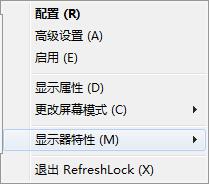
软件功能
RefreshLock绿色版是一个微型应用程序,能够对屏幕刷新率进行锁定。只需按下几个专用按钮即可完成此操作。
提高显示器的显示频率
通常,显示器能够提供高频,但有时,当您要开始播放时,它们可能无法完全正常运行。此外,以低频率盯着显示器看会严重伤害眼睛。
该接口没有任何特殊之处,因为它是标准的,没有任何复杂的设置或选项,同时仍然可以保证一切安全。您只需单击鼠标,即可轻松选择适合您需求的屏幕模式。
配置标准和高级显示器刷新设置
RefreshLock绿色版可以将频率从最低级别切换到最高级别,而不会损坏计算机或降低其性能。如果没有确认当前的频率变化,还有一个重置计时器会自动关闭。
使用RefreshLock可以实现的另一种操作是锁定PC并激活屏幕保护程序,而无需访问任何其他窗口,菜单或面板。就内存资源而言,该工具几乎不引人注意。它只是一个小型但有用的小应用程序,仅在后台运行(可以观察到并从系统托盘快速访问它)。
结论是,RefreshLock是一款有用的软件,任何人都应该在其计算机上安装,特别是如果他们经常玩电脑游戏时。它具有基本的和高级的自定义首选项,在整个运行过程中都可以减少系统资源的消耗。
常见问题
屏幕刷新率怎么调
屏幕刷新频率是指显示器的水平或垂直扫描频率,有快有慢的屏幕刷新频率。下面我就来分解一下设置电脑屏幕刷新频率的步骤吧。
1、我们回到桌面上,查看一下自己的屏幕是否有图像闪烁和抖动的状况。一般的纯平显示器的刷新频率较低的时候,屏幕上的图像闪烁和抖动的状况就越厉害,在一定程度上,对视力还是有损伤的,容易造成我们的视觉疲劳。
2、我们在电脑桌面空白处点击右键,就会弹出快捷菜单列表,接着点击一下“屏幕分辨率”。
3、点击“屏幕分辨率”之后,点击一下“高级设置”。
4、然后点击一下“监视器”。
5、点击“监视器”之后,点一下“画红圈”的部位,我们可以根据自己的情况,选择合适的屏幕刷新频率。
6、选择合适的屏幕刷新频率之后,点击一下“应用”即可完成。
Windows 8中的蓝屏
“你好,伙计们,今天早上,安装windows 8后,屏幕颜色变蓝了,我想知道这可能是频繁的屏幕更新间隔或高分辨率造成的,所以显示器不支持,而我 没有哦...“
Windows 8中的解决问题
“嗨,我知道这个问题在这个论坛上有很多次,但是他们都没有修复这个问题,我正在运行Windows 8 beta 64 bi,分辨率从正常的1400x900跳到1024x768,没有任何理由。 我不知道...”
Windows 8中的屏幕颜色和分辨率问题
“你好,再次,似乎麻烦困扰我,无论我做什么,这一次来这里有一些帮助,因为今天早上,当我打开我的笔记本电脑,屏幕是红色,非常多雪,分辨率是
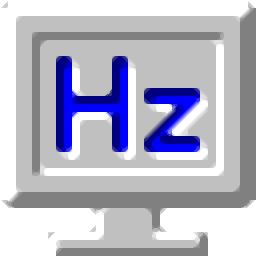

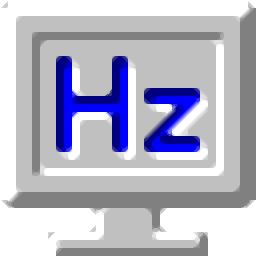


软件评论 您的评论需要经过审核才能显示
网友评论